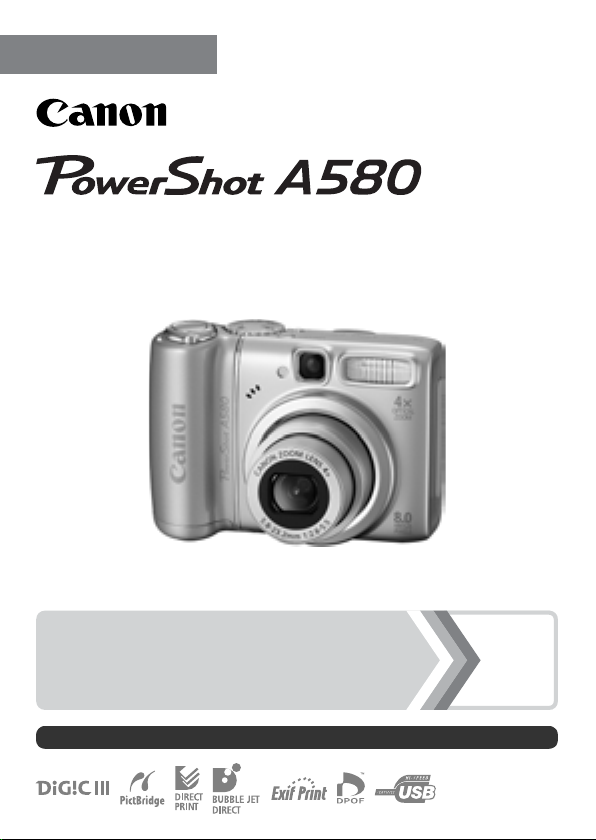
SLOVENSKY
Užívateľská príručka
k fotoaparátu
Úvod
Prečítajte si čast’ Bezpečnostné pokyny (s. 158 – 165).
s. 9
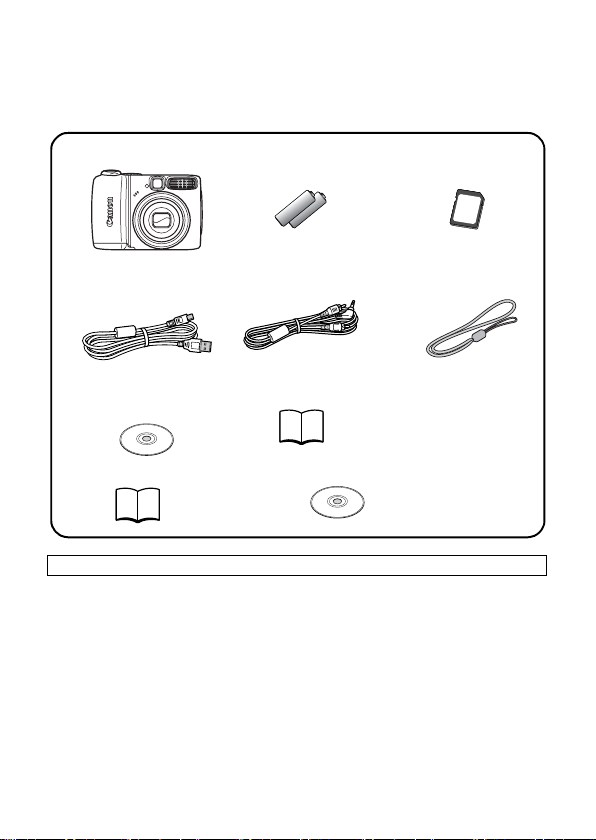
Kontrola obsahu balenia
Balenie obsahuje nasledujúce súčasti. Ak niečo chýba,
kontaktujte predajné miesto, kde ste výrobok zakúpili.
Fotoaparát Alkalické batérie
a
Prepojovací kábel
de
IFC-400PCU
CD-ROM Canon
g
Digital Camera
Solution Disk
Užívateľské príručky
i
• Úvodná príručka
S dodanou pamäťovou kartou nemusíte dosiahnuť plný výkon tohto fotoaparátu.
b
veľkosti AA (×2)
AV kábel
AVC-DC300
Brožúra European
h
Warranty System
• CD-ROM Canon Digital
Pamäťová karta
c
(32 MB)
Prídržný remeň
f
WS-800
Camera Manuals Disk
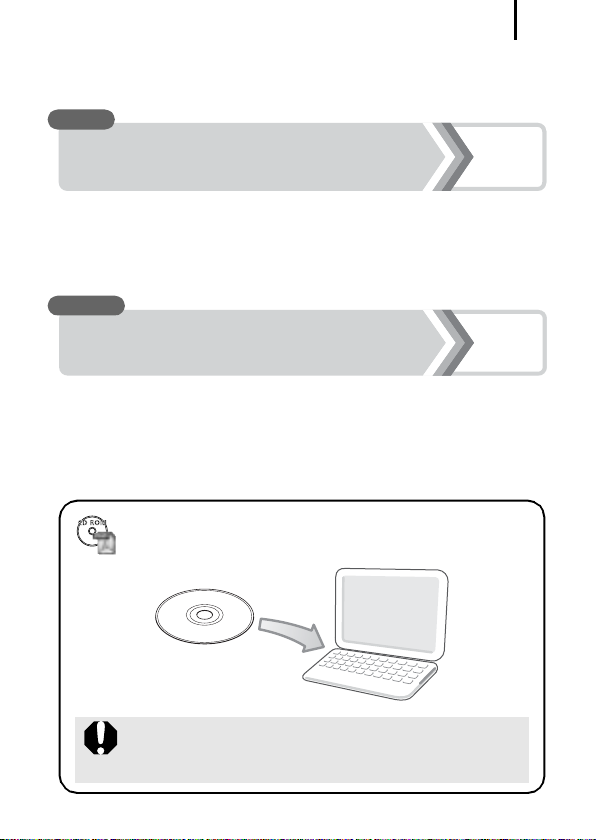
Môžeme začať!
Táto príručka je rozdelená na dve nasledujúce časti.
Prvá...
Môžeme začať!
1
Úvod
V tejto časti sa popisuje spôsob prípravy fotoaparátu na použitie
a základy snímania, zobrazovania a tlače snímok. Pre začiatok
sa zoznámte s fotoaparátom a zvládnite základy.
Ďalšia...
Ďalšie informácie
Po zvládnutí základov sa naučte využívať početné funkcie
fotoaparátu, pomocou ktorých môžete snímať ešte náročnejšie
zábery. V tejto časti sa popisujú podrobnosti o využívaní jednotlivých
funkcií, vrátane spôsobu pripojenia fotoaparátu k televízoru pre
zobrazenie snímok.
Manuály vo formáte PDF sú k dispozícii na dodanom
disku CD-ROM.
Ak chcete zobraziť manuály vo formáte PDF,
vyžaduje sa aplikácia Adobe Reader.
http://www.adobe.com
s. 9
s. 39
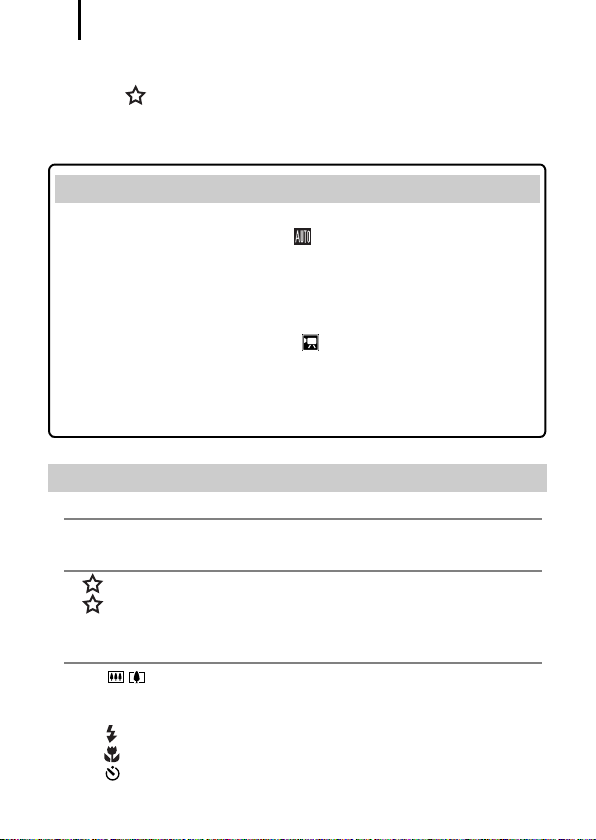
Obsah
2
Obsah
Symbolom sú označené zoznamy alebo tabuľky, ktoré rekapitulujú
funkcie alebo postupy fotoaparátu.
Prečítajte si . . . . . . . . . . . . . . . . . . . . . . . . . . . . . . . . . . . . . 6
Úvod. . . . . . . . . . . . . . . . . . . . . . . . . . . . . . . . . . . . . . . . . . . . 9
Príprava . . . . . . . . . . . . . . . . . . . . . . . . . . . . . . . . . . . . . 10
Snímanie fotografií
Prezeranie fotografií. . . . . . . . . . . . . . . . . . . . . . . . . . . 18
Vymazávanie . . . . . . . . . . . . . . . . . . . . . . . . . . . . . . . . . 19
Tlač. . . . . . . . . . . . . . . . . . . . . . . . . . . . . . . . . . . . . . . . . 20
Pridanie dátumu k obrazovým údajom. . . . . . . . . . . . 22
Snímanie videosekvencií
Štandardný])
. . . . . . . . . . . . . . . . . . . . . . . . . . . . . . . . . . . 24
Prezeranie videosekvencií. . . . . . . . . . . . . . . . . . . . . . 26
Prevzatie snímok do počítača . . . . . . . . . . . . . . . . . . . 27
Mapa systému. . . . . . . . . . . . . . . . . . . . . . . . . . . . . . . . 34
Ďalšie informácie . . . . . . . . . . . . . . . . . . . . . . . . . . . . . . . . . . 39
Sprievodca komponentmi 40
Indikátory . . . . . . . . . . . . . . . . . . . . . . . . . . . . . . . . . . . . . . 43
Základné činnosti 44
Ponuky a nastavenia . . . . . . . . . . . . . . . . . . . . . . . . . . . . . 44
Informácie zobrazené na monitore LCD a v ponukách . . . 46
Používanie monitora LCD . . . . . . . . . . . . . . . . . . . . . . . . . 53
Bežne používané funkcie fotografovania 55
Používanie optického transfokátora . . . . . . . . . . . . . 55
Používanie funkcie [Digital Zoom/Digitálny transfokátor]/
[Digital Tele-Converter/Digitálny telekonvertor] . . . . . . . 55
Používanie blesku. . . . . . . . . . . . . . . . . . . . . . . . . . . . . 59
Zhotovovanie záberov zblízka [(Macro/Makrosnímky)] . . 60
Používanie samospúšte . . . . . . . . . . . . . . . . . . . . . . . . 61
Zmena rozlíšenia pri zaznamenávaní (fotografie) . . . . . . . 63
(režim ) . . . . . . . . . . . . . . . . . . . . 15
( režim [Standard/
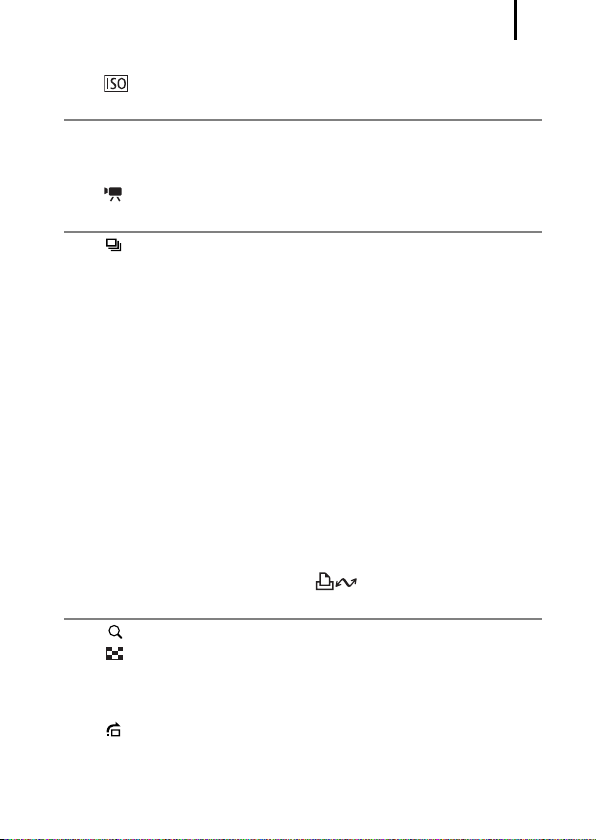
Obsah
Zmena kompresie (fotografie) . . . . . . . . . . . . . . . . . . . . . . . . . 64
Úprava funkcie [ISO Speed/Citlivosť ISO]. . . . . . . . . . . . . 65
Snímanie s použitím Voliča režimov 66
Volič režimov . . . . . . . . . . . . . . . . . . . . . . . . . . . . . . . . . . . . . . 66
Snímacie režimy pre špecifické motívy . . . . . . . . . . . . . . . . . . 67
Snímanie v režime manuálneho nastavenia . . . . . . . . . . . . . . 70
Snímanie videosekvencií . . . . . . . . . . . . . . . . . . . . . . . . . . 71
Funkcie snímania pre pokročilých 75
Sériové snímanie . . . . . . . . . . . . . . . . . . . . . . . . . . . . . . . . 75
Nastavenie blesku . . . . . . . . . . . . . . . . . . . . . . . . . . . . . . . . . . 76
Kontrola zaostrenia a výrazov tvárí . . . . . . . . . . . . . . . . . . . . . 78
Výber režimu funkcie Rám AF . . . . . . . . . . . . . . . . . . . . . . . . . 82
Výber objektu na zaostrenie (Výber tváre a sledovanie) . . . . . 84
Snímanie objektov, na ktoré sa ťažko zaostruje (Pamäť
zaostrenia, [AF Lock/Pamäť AF]). . . . . . . . . . . . . . . . . . . . 86
Uloženie nastavenia expozície (Pamäť AE). . . . . . . . . . . . . . . 88
Snímanie s funkciou Pamäť FE . . . . . . . . . . . . . . . . . . . . . . . . 89
Nastavenie korekcie expozície (fotografie) . . . . . . . . . . . . . . . 90
Prepínanie medzi režimami merania . . . . . . . . . . . . . . . . . . . . 91
Nastavenie dlhého času uzávierky (Režim dlhej uzávierky) . . 92
Úprava odtieňov ([White Balance/Vyváženie bielej farby]). . . . 94
Snímanie v režime [My Colors/Vlastné farby] . . . . . . . . . . . . . 97
Nastavenie prekrytia zobrazenia . . . . . . . . . . . . . . . . . . . . . . . 99
Automatické zaraďovanie snímok ([Auto Category/
Automatická kategória]) . . . . . . . . . . . . . . . . . . . . . . . . . . . 100
Priradenie nastavení k Tlačidlu . . . . . . . . . . . . . . . . . 101
Prehrávanie/Vymazávanie 103
Prezeranie zväčšených snímok. . . . . . . . . . . . . . . . . . . . . 103
Zobrazovanie skupiny deviatich snímok
(Prehrávanie zoznamu) . . . . . . . . . . . . . . . . . . . . . . . . . . 104
Kontrola zaostrenia a výrazu tváre objektov
(Zobrazenie kontroly zaostrenia) . . . . . . . . . . . . . . . . . . . . 105
Presun na snímky . . . . . . . . . . . . . . . . . . . . . . . . . . . . . . . 107
Usporadúvanie snímok do kategórií ([My Category/
Moja kategória]). . . . . . . . . . . . . . . . . . . . . . . . . . . . . . . . 109
Zobrazenie videosekvencií. . . . . . . . . . . . . . . . . . . . . . . . . . . 110
3
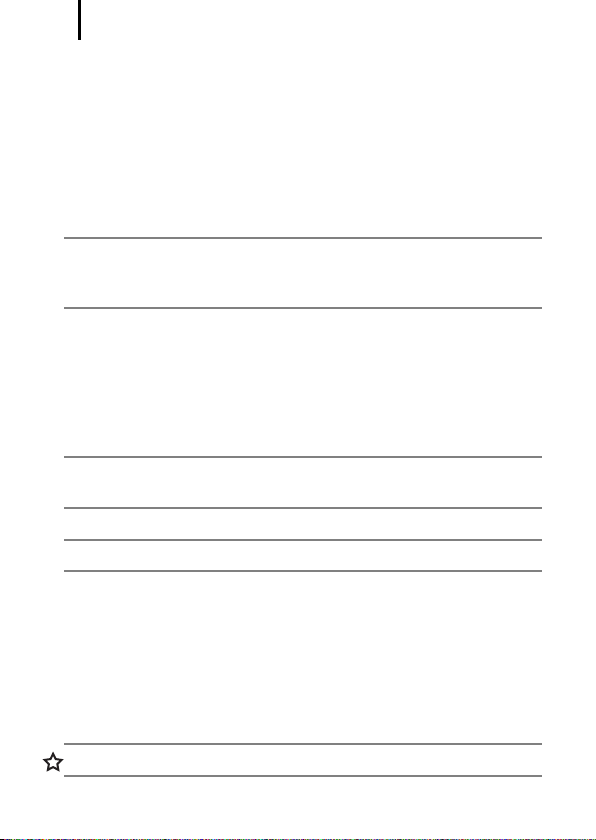
Obsah
4
Otáčanie snímok na displeji . . . . . . . . . . . . . . . . . . . . . . . . . . . 112
Prehrávanie s prechodovými efektmi . . . . . . . . . . . . . . . . . . . . 113
Automatické prehrávanie (prezentácie) . . . . . . . . . . . . . . . . . . 114
Funkcia korekcie červených očí . . . . . . . . . . . . . . . . . . . . . . . . 115
Zmena veľkosti snímok . . . . . . . . . . . . . . . . . . . . . . . . . . . . . . 120
Pripájanie zvukových poznámok k snímkam . . . . . . . . . . . . . . 122
Ochrana snímok . . . . . . . . . . . . . . . . . . . . . . . . . . . . . . . . . . . . 124
Vymazanie všetkých snímok . . . . . . . . . . . . . . . . . . . . . . . . . . 125
Nastavenia tlače a prenosu 126
Úprava nastavení tlače pomocou funkcie DPOF . . . . . . . . . . . 126
Úprava nastavení prenosu pomocou formátu DPOF . . . . . . . . 130
Nastavenia fotoaparátu 132
Funkcia úspory energie . . . . . . . . . . . . . . . . . . . . . . . . . . . . . . 132
Formátovanie pamäťových kariet. . . . . . . . . . . . . . . . . . . . . . . 134
Vynulovanie čísla súboru . . . . . . . . . . . . . . . . . . . . . . . . . . . . . 135
Vytvorenie miesta na ukladanie snímok (Priečinok) . . . . . . . . 137
Nastavenie funkcie automatického otočenia . . . . . . . . . . . . . . 139
Obnovenie nastavení na predvolené hodnoty . . . . . . . . . . . . . 140
Pripojenie k televíznemu prijímaču 141
Snímanie a prehrávanie pomocou televízneho prijímača . . . . 141
Riešenie problémov 143
Zoznam hlásení 154
Príloha 158
Bezpečnostné pokyny . . . . . . . . . . . . . . . . . . . . . . . . . . . . . . . 158
Ako predchádzať poruchám. . . . . . . . . . . . . . . . . . . . . . . . . . . 164
Používanie napájacích súprav (predávajú sa samostatne) . . . 167
Používanie vonkajšieho blesku (predáva sa samostatne) . . . . 171
Výmena dátumovej batérie . . . . . . . . . . . . . . . . . . . . . . . . . . . 173
Ošetrovanie a údržba fotoaparátu . . . . . . . . . . . . . . . . . . . . . . 175
Technické parametre . . . . . . . . . . . . . . . . . . . . . . . . . . . . . . . . 176
Register 185
Funkcie dostupné vo všetkých režimoch snímania 189
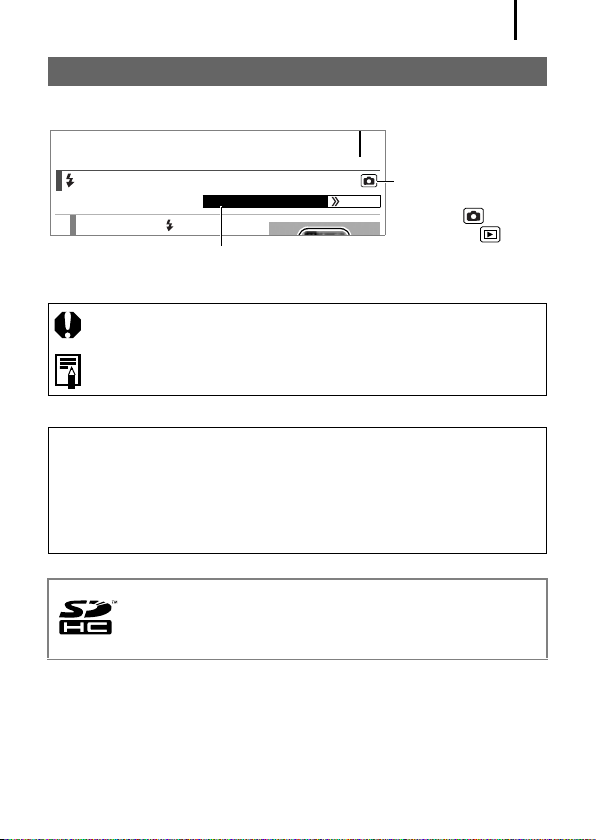
Obsah
c
Táto príručka
Pravidlá pre symboly použité v tejto príručke
59
59
Používanie blesku
Používanie blesku
1
1
Stlaþte tlaþidlo .
Stlaþte tlaþidlo .
V niektorých režimoch snímania nemusia byť niektoré položky k dispozícií.
Ak nie je k tejto súvislosti žiadna poznámka, funkcia sa dá použiť vo všetkých režimo
Dostupné režimy snímania s. 189
Dostupné režimy snímania s. 189
: Tento symbol označuje situácie, ktoré môžu ovplyvniť
fungovanie fotoaparátu.
: Tento symbol označuje ďalšie témy, ktoré dopĺňajú základné
prevádzkové postupy.
Vysvetlenia v tejto príručke sú založené na predvolených
nastaveniach fotoaparátu v čase jeho zakúpenia.
Technické parametre podliehajú zmenám bez predchádzajúceho
upozornenia. Vzhľadom k tomu sa niektoré ilustrácie a znázornenia
obrazoviek použité v tejto príručke môžu od aktuálneho stavu
fotoaparátu líšiť.
S týmto fotoaparátom môžete používať pamäťové karty typu SD,
SDHC (vysoká kapacita SD), MultiMediaCards, MMCplus a HC
MMCplus. Tieto pamäťové karty sa v tejto príručke súhrnne
označujú ako pamäťové karty.
Poloha prepínača
režimov:
Snímanie ( )/
Prehrávanie ( )
5
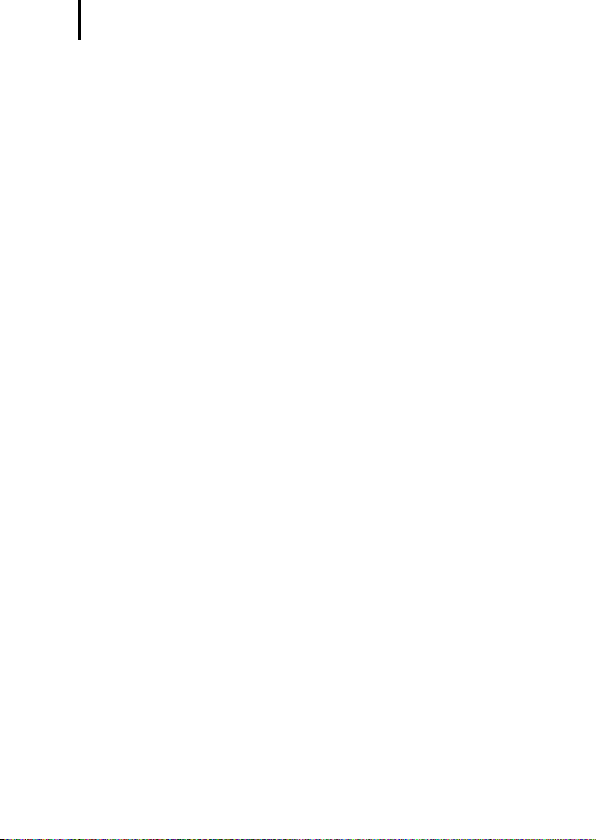
Prečítajte si
6
Prečítajte si
Skúšobné zábery
Dôrazne sa odporúča, aby ste pred fotografovaním dôležitých objektov
zhotovili niekoľko skúšobných záberov, ktorými si overíte správne
zaobchádzanie s fotoaparátom a jeho funkčnosť.
Spoločnosť Canon Inc., jej dodávatelia, pobočky a distribútori
nezodpovedajú za žiadne následné škody spôsobené poruchou
fotoaparátu alebo príslušenstva, vrátane pamäťových kariet, ktorá má
za následok nezaznamenanie snímky alebo jej zaznamenanie
spôsobom, ktorý sa nedá prehrať na počítači.
Varovanie pred porušením autorských práv
Digitálne fotoaparáty spoločnosti Canon sú určené na osobné použitie
a nikdy by sa nemali používať spôsobom, ktorý porušuje alebo je v
rozpore s medzinárodnými alebo vnútroštátnymi zákonmi a predpismi
na ochranu autorských práv. V určitých prípadoch snímky predstavení,
výstav alebo obchodného majetku zhotovené pomocou fotoaparátu
alebo iného zariadenia môžu byť v rozpore s autorskými alebo inými
zákonnými právami, a to aj v prípade, že snímka bola zhotovená na
osobné použitie.
Obmedzenia záruky
Informácie o záruke na fotoaparát nájdete v brožúre European
Warranty System od spoločnosti Canon dodanej s fotoaparátom.
Kontaktné informácie týkajúce sa zákazníckej podpory
spoločnosti Canon nájdete v brožúre European Warranty System.
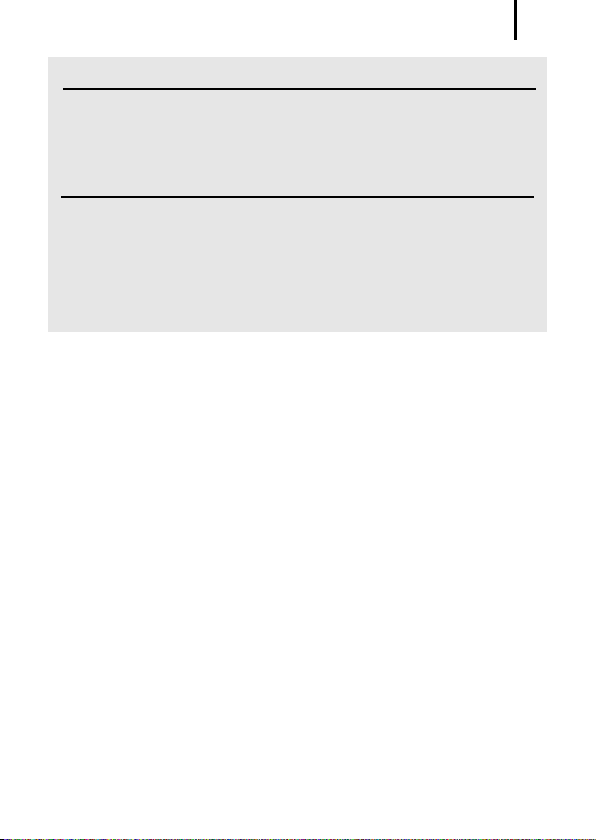
Prečítajte si
Teplota tela fotoaparátu
Ak fotoaparát používate dlhší čas, jeho telo sa môže zohriať.
Pamätajte na to a pri dlhodobom používaní fotoaparátu buďte
opatrní.
Informácie o monitore LCD
Monitor LCD je vyrobený využitím výrobných postupov s veľmi
veľkou presnosťou. Viac ako 99,99 % pixlov funguje podľa
uvedených parametrov. Menej ako 0,01 % pixlov môže príležitostne
zlyhať alebo sa môže zobrazovať v podobe červených alebo
čiernych bodiek. Tento jav nemá žiadny vplyv na zaznamenávané
snímky a neznamená poruchu.
Formát videa
Pred používaním fotoaparátu s televíznym prijímačom alebo
monitorom nastavte fotoaparát na formát videosignálu, ktorý
sa používa vo vašom regióne (s. 141).
Nastavenie jazyka
Ak chcete zmeniť nastavenie jazyka, pozrite si kapitolu Nastavenie
jazyka displeja (s. 14).
7
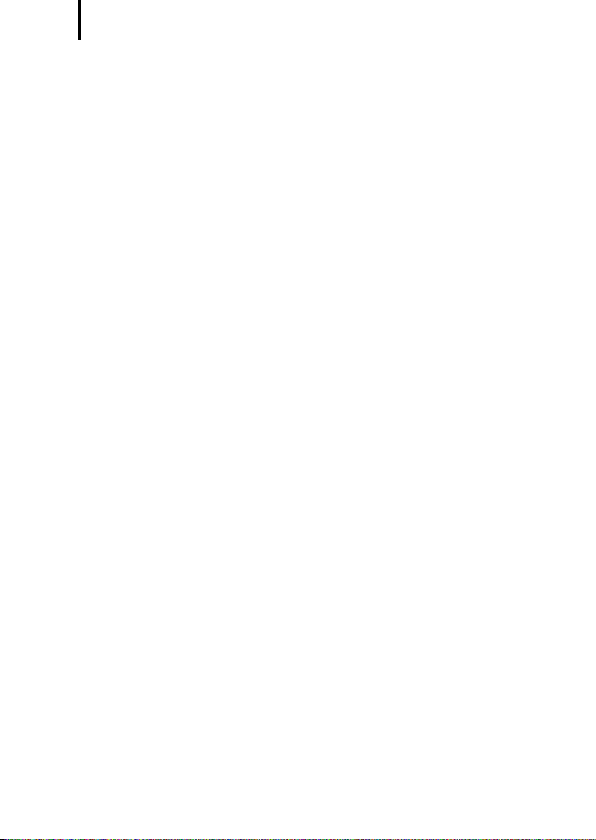
8
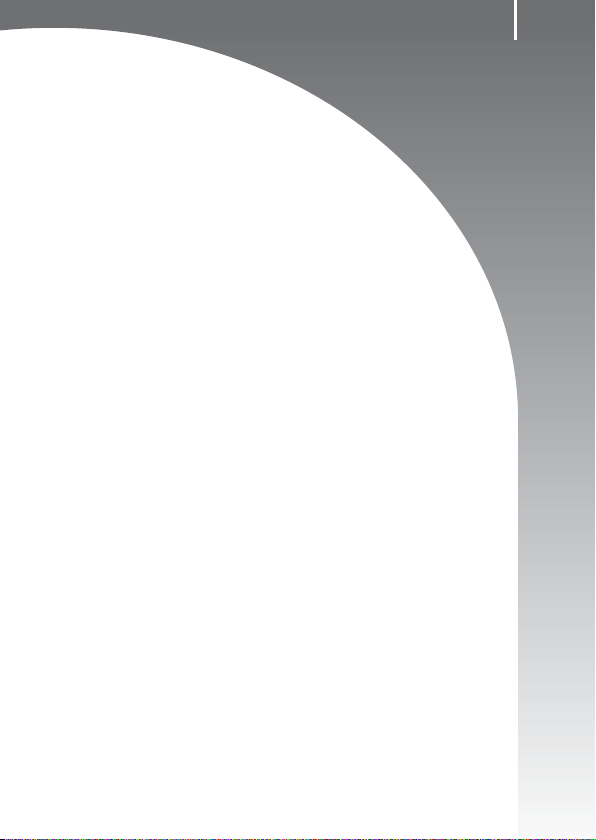
Úvod
zPríprava
zSnímanie fotografií
zPrezeranie fotografií
zVymazávanie
zTlač
zPridanie dátumu k obrazovým údajom
zSnímanie videosekvencií
zPrezeranie videosekvencií
zPrevzatie snímok do počítača
zMapa systému
9

Príprava
10
Príprava
Úvod
Inštalácia akumulátorov a pamäťovej karty
1. Posuňte a pridržte zámok krytu batérie (a), potom kryt
posuňte (b) a otvorte (c).
Zámok krytu batérie
a
Otvorte kryt (c).
b
Posuňte
kryt (b).
2. Vložte 2 batérie.
Kladný pól (+)
Záporný pól (–)
c
Vložte dve dodané
alkalické batérie
veľkosti AA.
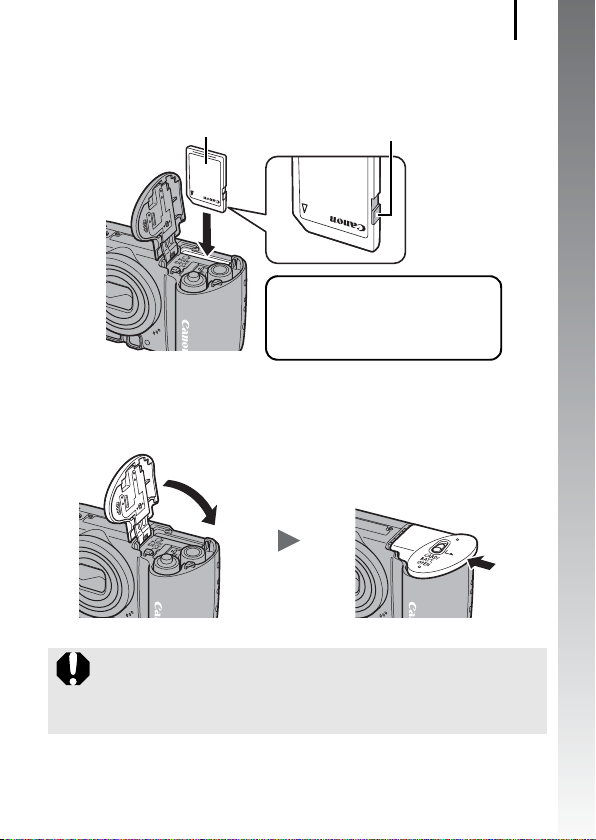
3. Pamäťovú kartu zasúvajte, až kým s kliknutím
nezapadne na svoje miesto.
Predná časť
Plôška na ochranu proti zápisu
(len pre pamäťovú kartu typu SD a SDHC)
• Potvrďte, že plôška na ochranu
proti zápisu nie je uzamknutá (len
pamäťové karty typu SD a SDHC).
• Skontrolujte, či je karta vložená
správnym smerom.
Príprava
11
Úvod
4. Zatvorte kryt (
d
) a pri zasúvaní ho tlačte nadol,
kým s kliknutím nezapadne na svoje miesto (e).
d
Pred vložením do fotoaparátu skontrolujte, či je pamäťová
karta orientovaná správnym smerom. Nesprávne vloženie
môže spôsobiť, že sa fotoaparátu nepodarí pamäťovú kartu
rozpoznať alebo to môže viesť k poruche.
e
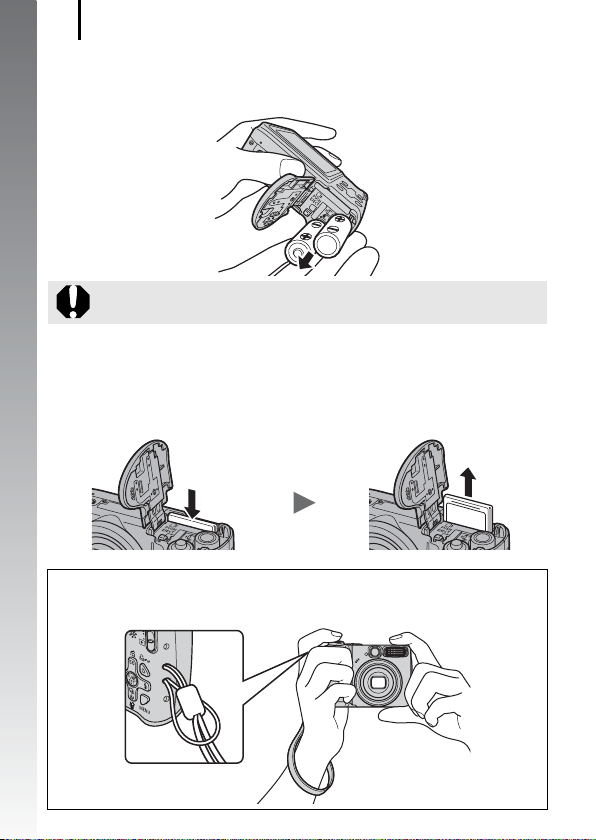
Príprava
12
Vyberanie akumulátorov
Otvorte kryt a vyberte akumulátory.
Úvod
Dajte pozor, aby vám batérie nevypadli.
Vyberanie pamäťovej karty
Prstom zatlačte na pamäťovú kartu, až kým nezaznie kliknutie a potom
ju uvoľnite.
Použite prídržný remeň, aby vám fotoaparát počas použitia
nespadol.
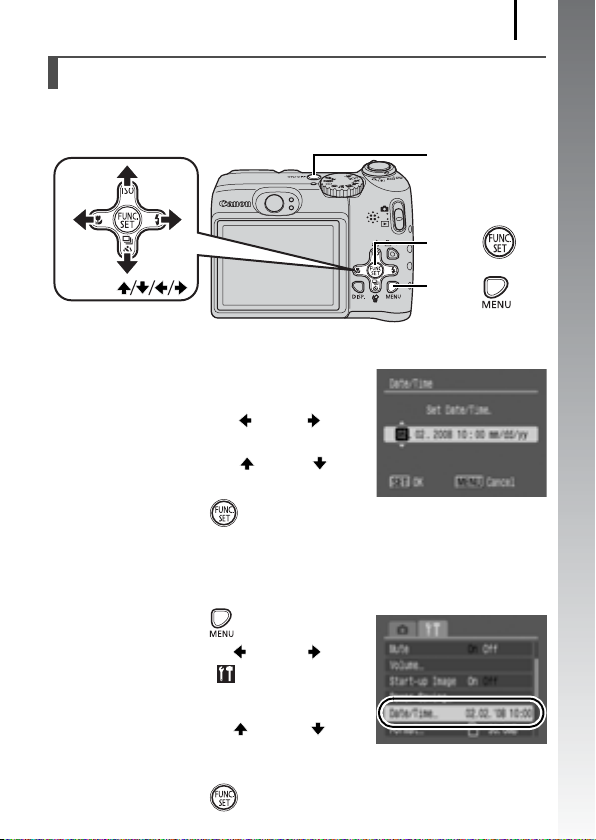
Príprava
13
Nastavenie dátumu a času
Ponuka nastavení [Date/Time/Dátum a čas] sa objaví hneď po prvom
zapnutí fotoaparátu.
Tlačidlo ON/OFF
Tlačidlo
Úvod
Tlačidlá
Tlačidlo
1. Stlačte tlačidlo ON/OFF.
2. Vyberte mesiac, deň, rok
a čas a poradie zobrazenia.
1. Pomocou tlačidla alebo
vyberte niektorú z možností.
2. Pomocou tlačidla alebo
nastavte hodnotu.
3. Stlačte tlačidlo .
Zmena predchádzajúceho nastavenia dátumu a času
Pomocou nasledovného postupu zobrazte okno nastavení [Date/Time/
Dátum a čas] a potom vykonajte vyššie uvedené kroky 2 a 3.
1. Stlačte tlačidlo .
2. Pomocou tlačidla alebo
vyberte ponuku ([Set up/
Nastavenie]).
3. Pomocou tlačidla alebo
vyberte možnosť [Date/Time/
Dátum a čas].
4. Stlačte tlačidlo .
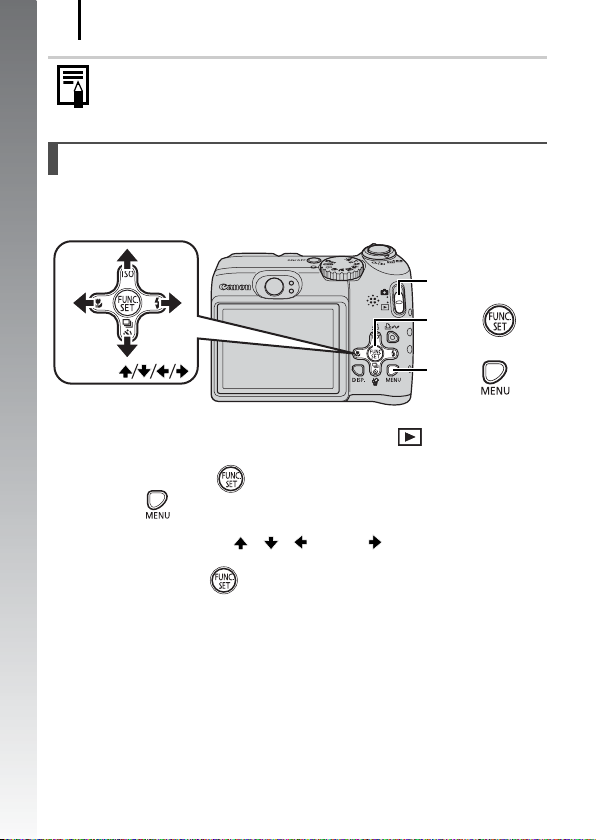
Príprava
14
Obrazovka s nastavením dátumu a času sa zobrazí po vybití
Úvod
lítiovej batérie dátumu a času (s. 173).
Nastavenie jazyka displeja
Jazyk, v ktorom sa na monitore LCD zobrazujú ponuky a hlásenia
môžete zmeniť.
Prepínač režimov
Tlačidlo
Tlačidlá
Tlačidlo
1. Nastavte prepínač režimov do polohy (prehrávanie).
2. Podržte tlačidlo stlačené a potom stlačte
tlačidlo .
3. Pomocou tlačidla , , alebo vyberte jazyk.
4. Stlačte tlačidlo .
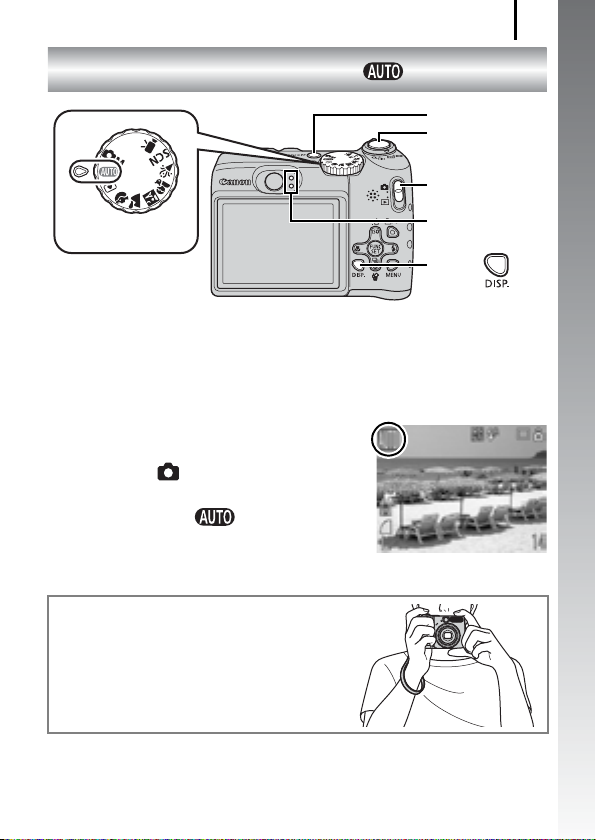
Snímanie fotografií
(Režim )
Snímanie fotografií
Tlačidlo ON/OFF
Tlačidlo spúšte
Prepínač režimov
15
Úvod
Volič režimov
Stlačte tlačidlo ON/OFF.
1.
• Zaznie úvodná melódia a na monitore LCD sa zobrazí úvodný
obrázok.
• Opätovným stlačením tlačidla ON/OFF fotoaparát vypnete.
Indikátory
Tlačidlo
2. Vyberte režim snímania.
1. Prepínač režimu posuňte do
polohy (Snímanie).
2. Nastavte volič režimov
na možnosť .
3. Fotoaparát namierte na objekt.
Predchádzanie chveniu fotoaparátu
Pritlačte ramená k telu a držte pritom
fotoaparát pevne z obidvoch strán.
Účinné je aj použitie statívu.
4. Jemným stlačením tlačidla spúšte (do polovice)
zaostrite.
•Keď fotoaparát zaostrí, dvakrát zapípa a indikátor sa rozsvieti.
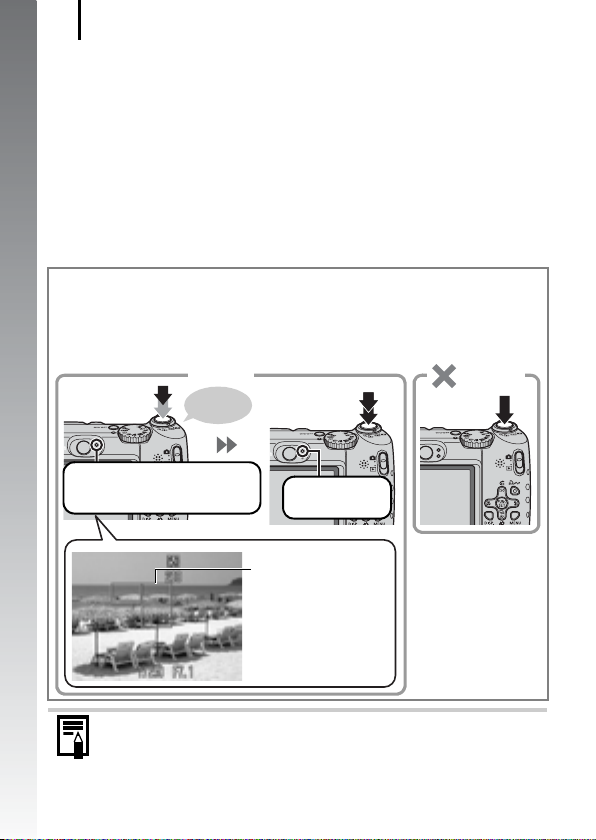
Snímanie fotografií
16
5.
Úplným stlačením tlačidla spúšte (na doraz)
zhotovíte záber.
Úvod
• Zaznie zvuk spúšte a snímka sa zaznamená.
• Zaznamenané snímky sa zobrazia na monitore LCD hneď po
nasnímaní približne na dve sekundy. (Prezeranie zazn.). Stlačením
tlačidla spúšte môžete snímať aj počas zobrazenia snímky.
• Ak po nasnímaní záberu necháte tlačidlo spúšte stlačené, snímka
zostane zobrazená.
• Indikátor začne blikať na zeleno a súbor sa zaznamená na
pamäťovú kartu.
Snímanie zaostrených záberov
Ak stlačíte tlačidlo spúšte do polovice, fotoaparát automaticky nastaví
zaostrenie*.
*Tlačidlo spúšte funguje v dvoch štádiách. Jeho stlačenie do prvého štádia sa nazýva
„stlačenie do polovice“.
Stlačením do
polovice nastavte
zaostrenie
Príprava pred snímaním bola
dokončená: Svieti na zeleno
(pri použití blesku na oranžovo)
Správne
Píp, píp...
Stlačte úplne
Zaznamenávanie:
bliká na zeleno.
Rám AF
V bode zaostrenia
sa na monitore LCD
zobrazí zelený rám AF.
Nesprávne
Len úplné
stlačenie
Nastavenie stlmenia zvuku
Ak počas zapínania fotoaparátu podržíte stlačené tlačidlo
DISP.
,
stlmenie zvuku sa nastaví do polohy [On/Zap.]. Nastavenie môžete
zmeniť prostredníctvom možnosti [Mute/Stlmenie] v ponuke
[Set up/Nastavenie] (s. 51).
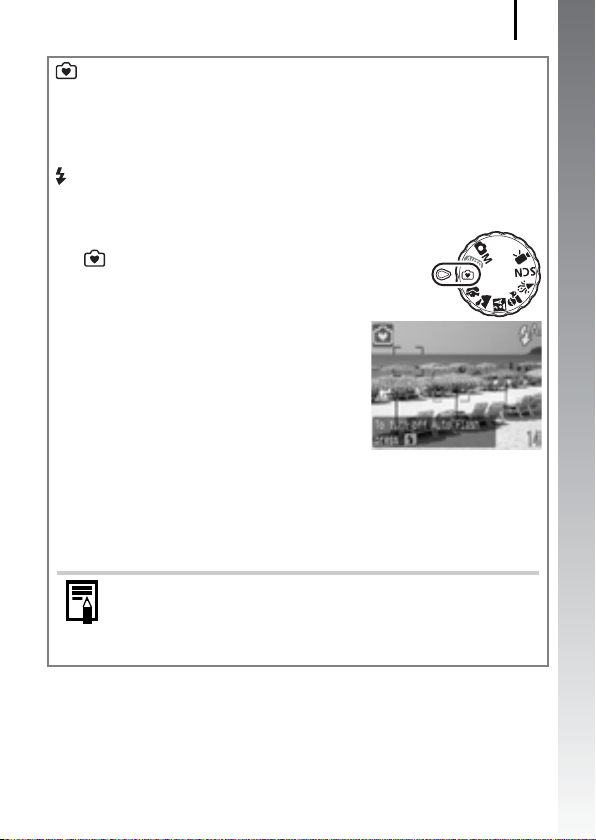
Snímanie fotografií
17
Snímanie v režime Jednoduchý
Tento fotoaparát disponuje režimom snímania, Jednoduchý, v ktorom
sú automaticky vybraté všetky nastavenia fotoaparátu okrem blesku.
Tento režim je ideálny pre začiatočníkov vo fotografovaní alebo
používateľov, ktorí nerobia veľa nastavení. Prostredníctvom tlačidla
môžete vybrať, či chcete používať blesk alebo nie, čo vám umožní
zhotovovať snímky aj tam, kde je fotografovanie s bleskom zakázané.
1. Nastavte volič režimov na možnosť
(Režim [Easy/Jednoduchý]).
2. Fotoaparát namierte na objekt.
3. Stlačením tlačidla spúšte do polovice zaostrite.
4. Úplným stlačením tlačidla spúšte zhotovte záber.
V režime Jednoduchý nie je možné vykonať žiadne
V režime Jednoduchý nie je možné vykonať žiadne
nastavenia, okrem nastavení blesku. Dokonca ani pri
nastavenia, okrem nastavení blesku. Dokonca ani pri
stlačení tlačidla MENU alebo FUNC./SET sa nezobrazí
stlačení tlačidla MENU alebo FUNC./SET sa nezobrazí
žiadna ponuka.
žiadna ponuka.
Úvod
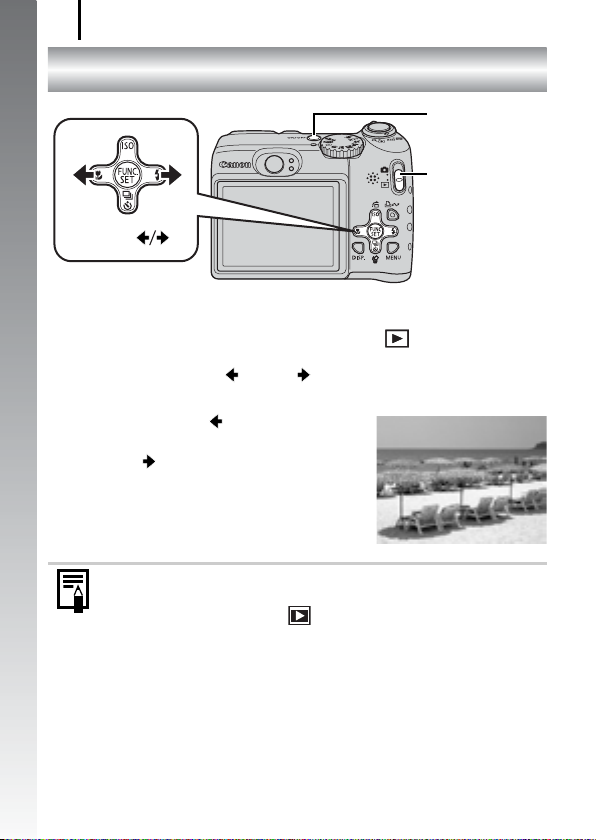
Prezeranie fotografií
18
Prezeranie fotografií
Úvod
Tlačidlá
1.
Stlačte tlačidlo ON/OFF.
2.
Nastavte prepínač režimov do polohy (prehrávanie).
3.
Pomocou tlačidla alebo zobrazte snímku, ktorú
si chcete prezrieť.
• Pomocou tlačidla sa presuniete
na predchádzajúcu snímku a pomocou
tlačidla na nasledujúcu snímku.
• Ak podržíte tlačidlo bez prerušenia
stlačené, snímkami budete prechádzať
rýchlejšie, zobrazia sa však zrnito.
z
Nastavenie položky [Resume/Obnoviť]. na hodnotu [Last seen/
Naposledy zobrazená]* alebo [Last shot/Naposledy
zaznamenaná] v ponuke umožňuje špecifikovať snímku,
ktorý chcete v režime prehrávania zobraziť. (* Predvolené
nastavenie)
z
Ak vyberiete možnosť [Last seen/Naposledy zobrazená],
zobrazí sa naposledy prehrávaná snímka ([Resume Playback/
Pokračovanie v prehrávaní]).
z
Nasledujúcimi činnosťami zobrazíte najnovšiu snímku,
bez ohľadu na nastavenia funkcie [Resume/Obnoviť].
Zaznamenaním snímky, výmenou pamäťovej karty alebo
úpravou snímky na pamäťovej karte prostredníctvom počítača.
Tlačidlo ON/OFF
Prepínač režimov
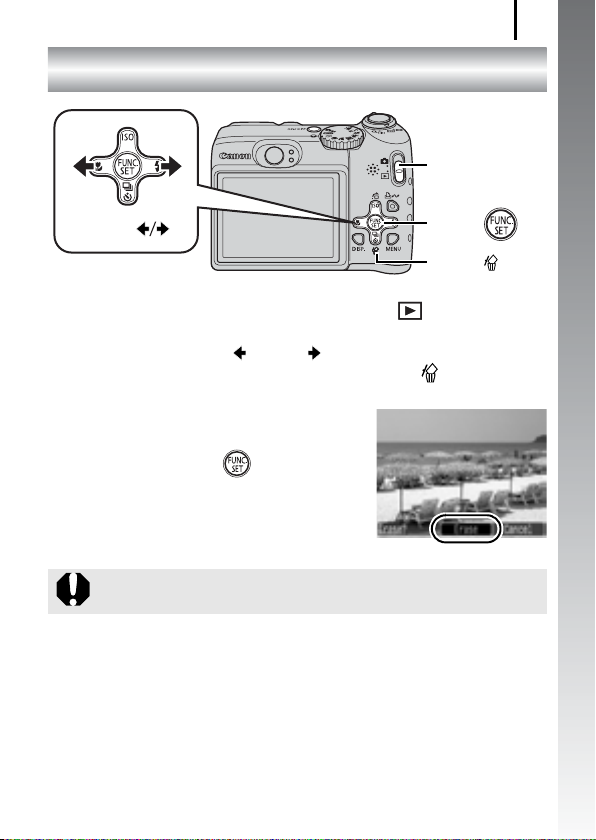
Vymazávanie
Vymazávanie
Prepínač režimov
19
Úvod
Tlačidlá
Nastavte prepínač režimov do polohy (prehrávanie).
1.
Tlačidlo
Tlačidlo
2. Pomocou tlačidla alebo vyberte snímku, ktorú
chcete vymazať a potom stlačte tlačidlo .
3. Skontrolujte, či je vybratá
možnosť [Erase/Vymazať]
astlačte tlačidlo .
Ak namiesto vymazávania chcete
ponuku opustiť, vyberte možnosť
[Cancel/Zrušiť].
Vymazané snímky nemožno obnoviť. Preto buďte pri
vymazávaní snímok opatrní.
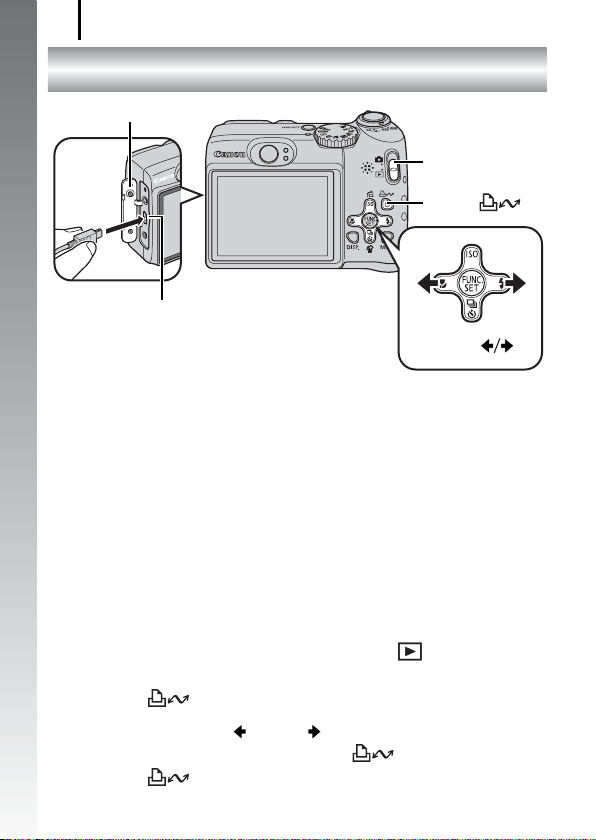
Tlač
20
Tlač
Úvod
Kryt konektorov
Prepínač režimov
Tlačidlo
Konektor DIGITAL
Tlačidlá
1.
Fotoaparát pripojte ku tlačiareň kompatibilná
sDirectPrint.
• Otvorte kryt konektorov a na doraz zasuňte prepojovací kábel.
• Inštrukcie k pripojeniu nájdete v používateľskej príručke
ktlačiarni.
•Keďže tento fotoaparát používa štandardný protokol (PictBridge),
okrem tlačiarní od spoločnosti Canon ho môžete používať
aj s inými tlačiarňami s technológiou PictBridge.
Podrobné informácie nájdete v Užívateľskej príručke pre
priamu tlač.
2. Zapnite tlačiareň.
3. Nastavte prepínač režimov do polohy (prehrávanie)
a stlačte tlačidlo ON/OFF.
•Tlačidlo sa rozsvieti modrým svetlom.
4. Pomocou tlačidla alebo vyberte snímku, ktorú
chcete vytlačiť a stlačte tlačidlo .
•Tlačidlo začne blikať na modro a spustí sa tlač.
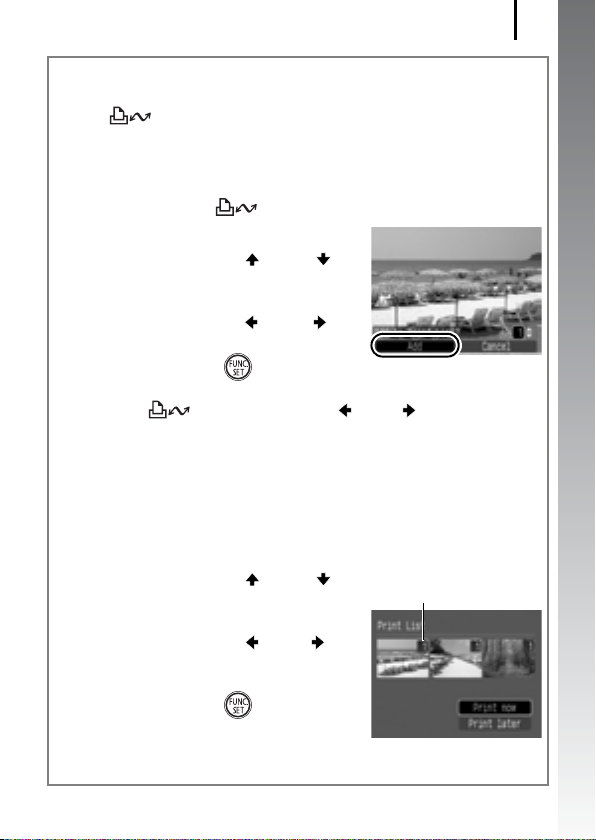
Tlač
21
Tlač zo zoznamu tlače
Do zoznamu tlače môžete priamo pridávať snímky jediným stlačením
tlačidla ihneď po zaznamenaní alebo prehraní snímky.
Snímky zo zoznamu tlače potom môžete jednoducho vytlačiť
po pripojení fotoaparátu k tlačiarni.
Pridanie do zoznamu tlače
1. Stlačte tlačidlo (iba fotografie).
2. Pridajte do zoznamu tlače.
1. Pomocou tlačidla alebo
vyberte počet kópií, ktoré sa
majú vytlačiť.
2. Pomocou tlačidla alebo
vyberte možnosť [Add/Pridať].
3. Stlačte tlačidlo .
• Ak chcete snímku zo zoznamu tlače odstrániť, opätovne stlačte
tlačidlo a pomocou tlačidiel alebo vyberte možnosť
[Remove/Odstrániť] a stlačte tlačidlo FUNC./SET.
Tlač snímok zo zoznamu tlače
Tento návod je určený na používanie tlačiarne série Canon SELPHY
ES alebo série SELPHY CP.
1. Pripojte fotoaparát k tlačiarni.
2. Vytlačte snímku.
1. Pomocou tlačidla alebo
vyberte možnosť [Print now/
Tlačiť teraz].
• Pomocou tlačidla alebo
môžete potvrdiť snímky pridané
do zoznamu tlače.
2. Stlačte tlačidlo .
• Spustí sa tlač.
• Ak sa tlač zastaví a opäť obnoví,
tlačenie sa začne od nasledujúcej snímky v poradí.
Počet kópií, ktoré
sa majú vytlačiť
Úvod

Pridanie dátumu k obrazovým údajom
22
Pridanie dátumu k obrazovým údajom
Úvod
V tejto časti sa popisuje, ako pridať informáciu o dátume na snímky
pri zaznamenávaní ([Date Stamp/Označenie dátumom]).
• Po pridaní označenia dátumom už označenie z obrazových údajov
nebudete môcť vymazať. Vopred skontrolujte, či je dátum a čas
fotoaparátu správne nastavený (s. 13).
•Veľkosť snímky je nastavená na nastavenie 2M (1 600 × 1 200)
a kompresia na možnosť [Fine/Vysoká] (vhodné pre tlač výtlačkov
sveľkosťou L (veľké) a výtlačkov s veľkosťou pohľadníc).
Volič režimov
Prepínač režimov
Tlačidlá
Tlačidlo
Tlačidlo
1. Stlačte tlačidlo ON/OFF.
2. Vyberte režim snímania.
1. Prepínač režimu posuňte do polohy ([Shooting/
Snímanie]).
2. Nastavte volič režimov na možnosť .
• Toto nastavenie môžete vytvoriť aj v iných režimoch snímania
(okrem režimu [Easy/Jednoduchý] a režimu videosekvencií).
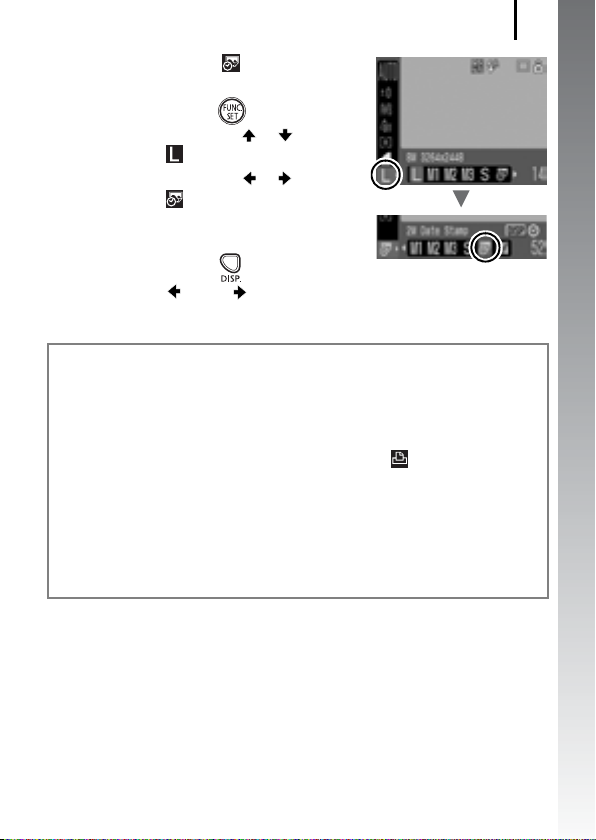
Pridanie dátumu k obrazovým údajom
3. Vyberte položku ([Date
Stamp/Označenie dátumom]).
1. Stlačte tlačidlo .
2. Pomocou tlačidiel a vyberte
položku .
3. Pomocou tlačidiel a vyberte
položku .
• Oblasť, ktorá sa nevytlačí,
sa zobrazí sivou farbou.
•Stlačte tlačidlo a pomocou
tlačidla alebo prejdite na funkciu
[Date & Time/Dátum a čas].
Ak chcete vytlačiť dátum na snímkach bez vytlačených označení
dátumov, môžete použiť nasledovné metódy.
• Nastavenie prostredníctvom funkcie fotoaparátu Digital Print Order
Format (DPOF).
V časti [Print Settings/Nastavenia tlače] nastavte možnosť
[Date/Dátum] na hodnotu [On/Zap.] v ponuke ([Print/Tlač]).
• Pripojte fotoaparát k tlačiarni a vytlačte dátum.
Pozrite si Užívateľskú príručku pre priamu tlač.
• Vložte do tlačiarne pamäťovú kartu a vytlačte dátum.
Pozrite si užívateľskú príručku k tlačiarni.
• Použite dodaný softvér.
Pozrite si Úvodnú príručku k softvéru.
23
Úvod
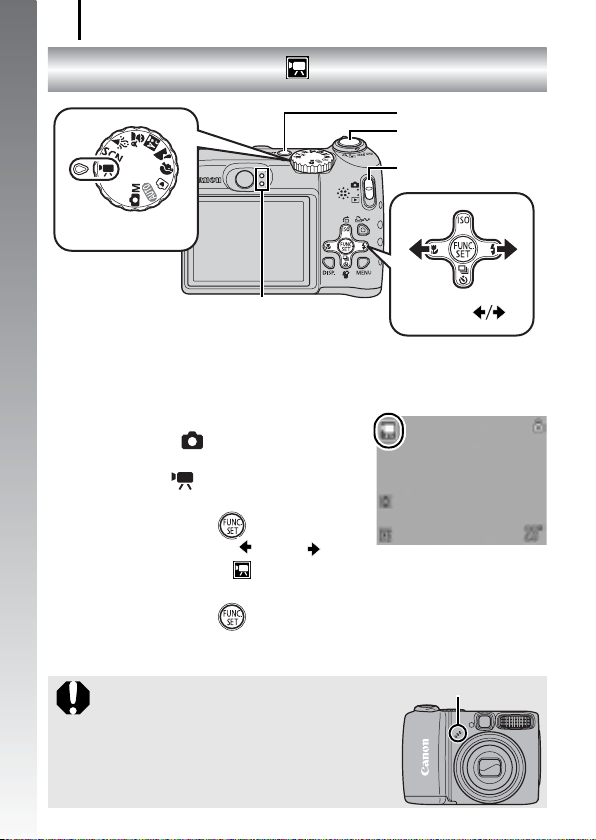
Snímanie videosekvencií
24
Snímanie videosekvencií
( režim [Standard/Štandardný])
Úvod
Volič režimov
Indikátory
1. Stlačte tlačidlo ON/OFF.
2. Vyberte režim snímania.
1. Nastavte prepínač režimov
do polohy (snímanie).
2. Nastavte volič režimov na
možnosť ([Movie/
Videosekvencia]).
3. Stlačte tlačidlo .
4. Pomocou tlačidla alebo
vyberte možnosť ([Standard/
Štandardný]).
5. Stlačte tlačidlo .
3. Fotoaparát namierte na objekt.
Tlačidlo ON/OFF
Tlačidlo spúšte
Prepínač režimov
Tlačidlá
z Počas nahrávania sa nedotýkajte
mikrofónu.
z nestláčajte iné tlačidlá okrem tlačidla
spúšte, zvukové signály tlačidiel by
sa zaznamenali na videosekvencii.
Mikrofón
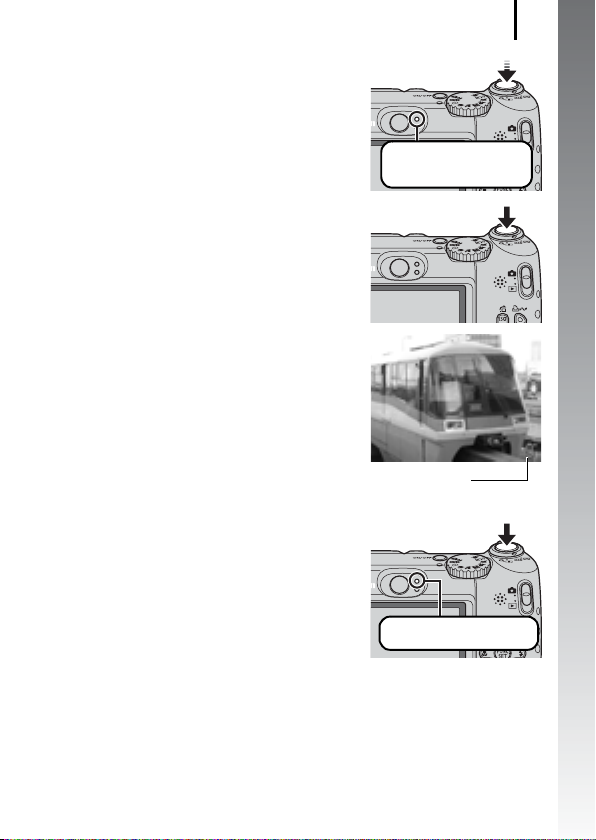
4. Stlačením tlačidla spúšte
do polovice zaostrite.
•Keď fotoaparát zaostrí, dvakrát zapípa
a indikátor sa rozsvieti na zeleno.
• Automaticky sa nastaví expozícia,
zaostrenie a vyváženie bielej farby.
5. Úplným stlačením tlačidla spúšte
zhotovte záber.
• Spustí sa zaznamenávanie.
•Počas zaznamenávania sa na
monitore LCD zobrazí uplynulý
čas nahrávania a indikátor
[zRec./Zaznamenávanie].
6. Opätovným úplným stlačením
tlačidla spúšte zaznamenávanie
zastavíte.
• Indikátor začne blikať na zeleno
a údaje sa zaznamenajú na
pamäťovú kartu.
• Po uplynutí maximálneho času
nahrávania alebo po zaplnení internej
pamäte alebo pamäťovej karty sa
zaznamenávanie automaticky zastaví.
Snímanie videosekvencií
Príprava pred snímaním
bola dokončená: svieti
na zeleno.
Uplynulý čas
Zaznamenávanie:
blikánazeleno.
25
Úvod
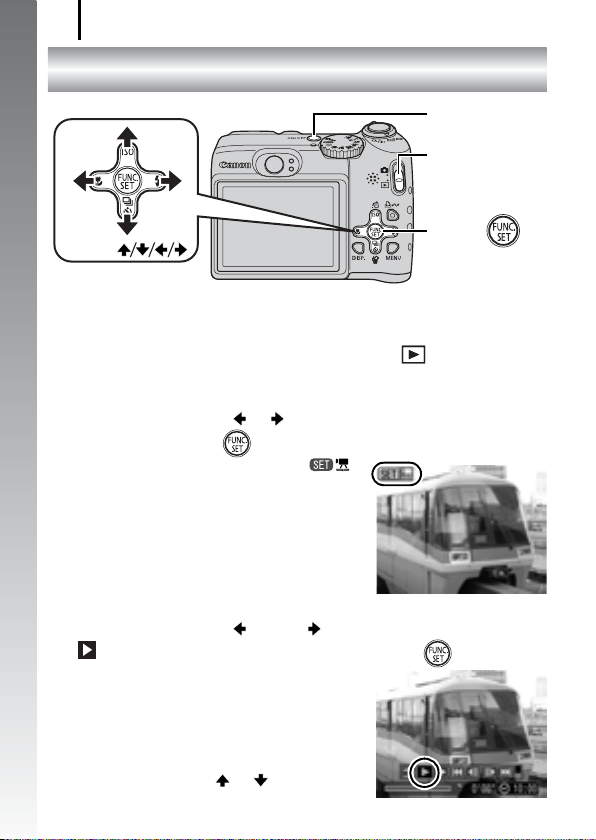
Prezeranie videosekvencií
26
Prezeranie videosekvencií
Úvod
Tlačidlo ON/OFF
Prepínač režimov
Tlačidlá
Stlačte tlačidlo ON/OFF.
1.
Tlačidlo
2. Nastavte prepínač režimov do polohy ([playback/
prehrávanie]).
3. Pomocou tlačidla a zobrazte videosekvenciu
astlačte tlačidlo .
• Ak sú snímky označené ikonou ,
ide o videosekvencie.
4. Pomocou tlačidla alebo vyberte položku
([Play/Prehrávanie]) a stlačte tlačidlo .
• Videosekvencia sa začne prehrávať.
•Stlačením tlačidla FUNC./SET počas
prehrávania môžete videosekvenciu
pozastaviť a znovu spustiť.
• Hlasitosť prehrávania môžete upraviť
pomocou tlačidla a .
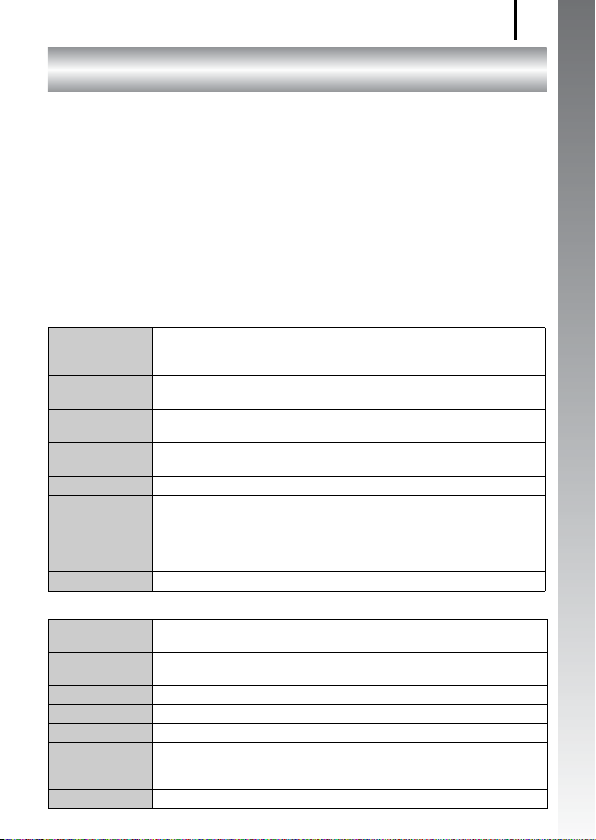
Prevzatie snímok do počítača
Prevzatie snímok do počítača
Odporúčame použiť dodaný softvér.
Potrebné položky
• Fotoaparát a počítač
• CD-ROM Canon Digital Camera Solution Disk dodaný
s fotoaparátom
• Prepojovací kábel dodaný s fotoaparátom
Systémové požiadavky
Softvér inštalujte iba do počítača, ktorý spĺňa nasledujúce minimálne
požiadavky.
Systém Windows
Operačný
systém
Model
počítača
Procesor
RAM Windows Vista : 512 MB alebo viac
Rozhranie USB
Voľné miesto
na disku
Displej 1 024 × 768 pixlov/High Color (16 bitov) alebo lepšie
Systém Macintosh
Operačný
systém
Model
počítača
Procesor Procesor PowerPC G3/G4/G5 alebo procesor Intel
RAM RAM 256 MB alebo viac
Rozhranie USB
Voľné miesto
na disku
Displej 1 024 × 768 pixlov/32 000 farieb alebo lepší
Windows Vista
Windows XP Service Pack 2
Windows 2000 Service Pack 4
Vyššie uvedené operačné systémy by mali byť vopred
nainštalované v počítačoch so vstavaným portom USB.
Windows Vista : Pentium 1,3 GHz alebo lepší
Windows XP/Windows 2000 : Pentium 500 MHz alebo lepší
Windows XP/Windows 2000 : 256 MB alebo viac
• Pomôcky Canon Utilities
- ZoomBrowser EX : 200 MB a viac
- PhotoStitch : 40 MB alebo viac
Canon Camera
• Ovládač
TWAIN Driver : 25 MB alebo viac
Mac OS X (v10.3 – v10.4)
Vyššie uvedené operačné systémy by mali byť vopred
nainštalované v počítačoch so vstavaným portom USB.
• Pomôcky Canon Utilities
- ImageBrowser : 300 MB alebo viac
- PhotoStitch : 50 MB alebo viac
27
Úvod
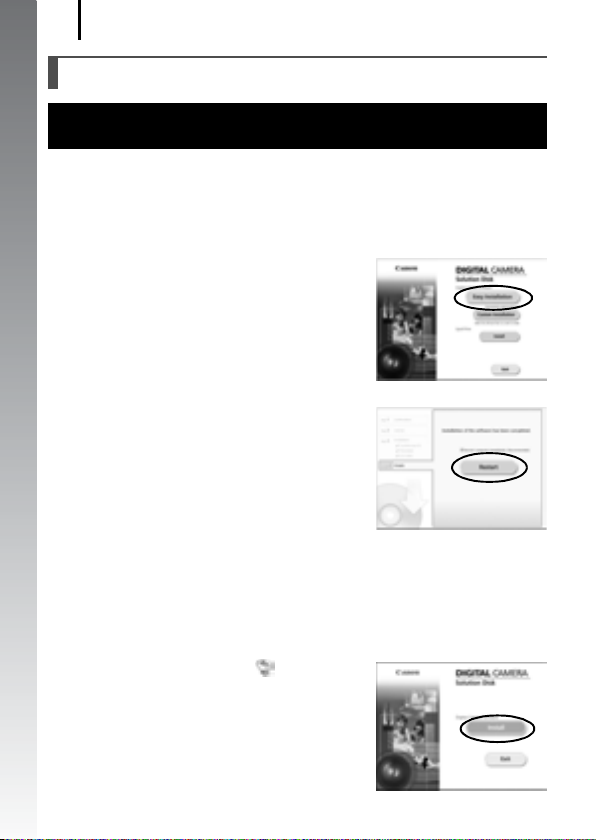
Prevzatie snímok do počítača
28
Príprava na prevzatie snímok
Úvod
Pri použití v systéme Windows 2000, ešte pred pripojením
fotoaparátu k počítaču nainštalujte softvér.
1. Inštalácia softvéru.
Systém Windows
1. Do jednotky CD-ROM vložte disk Canon Digital Camera
Solution Disk.
2. Kliknite na položku [Easy
Installation/Jednoduchá
inštalácia].
V inštalácii postupujte podľa hlásení
zobrazovaných na obrazovke.
3. Po ukončení inštalácie kliknite
na položku [Restart/Reštartovať]
alebo [Finish/Dokončiť].
Po ukončení inštalácie sa zobrazí
tlačidlo [Restart/Reštartovať] alebo
[Finish/Dokončiť]. Kliknite na tlačidlo,
ktoré sa zobrazí.
4. Po zobrazení pracovnej plochy počítača vyberte
CD-ROM z jednotky.
Systém Macintosh
Dvakrát kliknite na ikonu v okne
jednotky CD-ROM. Po zobrazení
panela inštalátora kliknite na tlačidlo
[Install/Inštalovať]. Postupujte podľa
pokynov na obrazovke.
